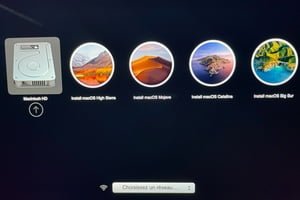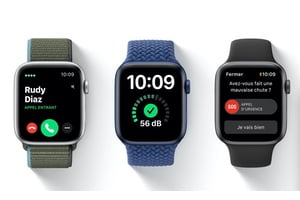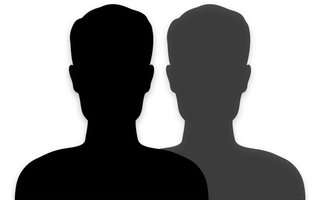为了受益于 LiveBox、Freebox、Bbox、Wibox 或其他设备提供的最大速度,必须正确配置 Mac 的 1 Gbit/s 光纤 FTTH(光纤到户)。如果您不这样做,您将无法充分利用光纤速度的潜力。那将是一种耻辱...我们将向您展示如何通过千兆位以太网连接或通过 Wi-Fi 认证电缆、以太网适配器、合适的三频 MU 在有线模式下实现 iMac、MacBook、Mac mini 的最大速度。键入 router -MIMO(多用户 MIMO),适用于 Mac 的网络实用程序,您必须确保遵循所有步骤。
将您的 Mac 配置为 1 Gbit/s 光纤:有线连接是理想选择!
与 LiveBox、Freebox 或 BBox 的有线连接将使您获得尽可能最佳的速度,尤其是最稳定的速度。现代 Apple iMac 和 Mac mini 已经配备了用于有线通信的千兆位以太网端口。对于 MacBook Air、MacBook Pro 或简称 MacBook,您需要添加一个端口Thunderbolt 至千兆位以太网适配器(不到 30 欧元)即可在 1000BASE-T 以太网中冲浪。我们在文件中详细介绍了整个过程为 MacBook Pro Retina/Air 添加以太网端口。
然后,您绝对需要一根 1 到 50 米的以太网电缆,具体取决于您的需求和质量。至少一个5e 类电缆(1000 Mbit/s),理想情况下六类电缆(10 Gbit/s,最长 56 米)或者如果您认为尺寸较大7 类电缆(高达 40 Gbit/s)面向未来。
在 Mac 和 Box 之间(或 Mac 和路由器之间)连接电缆后,您必须检查您的以太网连接即您的连接节点。通过搜索 Spotlight、空格键 + 关键字“Network Utility”启动 Network Utility。
另请转至 Apple 菜单、系统偏好设置...和网络图标。从那里,确保以太网链路为绿色并且位于列表顶部(以太网、已连接)。
在 iMac 27 上,我们通过选择以太网 (en0)(即集成端口)在“信息”选项卡中找到,链路速度为 1Gbit/s。因此,我们能够利用 1Gbit/s 光纤来提供服务LiveBox Up 纤维橙, 例如
在我们的 MacBook Pro 上,感谢Thunderbolt 至千兆位以太网适配器,这非常令人满意,我们获得了 10 Gbit/s 的链路速率。因此,我们可以在 Orange LiveBox 1 Gbit/s 优惠甚至 FreeBox Delta 10 Gb/s 优惠生效后领取!
在此阶段,您已经可以按照我们的教程进行测量使用终端在 Mac 上测试您的互联网速度(下载和上传)通过终端命令“speedtest-cli”。
您还可以前往以下页面速度测试或安装适用于 macOS 的应用程序Ookla 速度测试。它当然是免费的。
将您的 Mac 配置为 1 Gbit/s 光纤:Wi-Fi 连接,可以,但是……
对于 Wi-Fi 连接,请注意,您永远无法通过 LiveBox 或 FreeBox 的路由器获得最大速度。但只要满足一定的条件,没有什么是不可能的。您必须拥有 Wi-Fi AC 芯片组并购买双频甚至理想的三频 MU-MIMO 路由器,例如TP-Link 5400Mbps 三频千兆 Wi-Fi 路由器或型号华硕 RT-AC5300 Routeur 游戏 Wi-Fi Aimesh / AC 5300 Mbps。
那么就需要确定家中最佳 Wi-Fi 位置。转到 Apple 菜单 ,然后单击并按住键盘上的 alt ⌥ 键以调出菜单系统信息。然后转到“网络”、“Wi-Fi”并检查“en0”接口,如果您有管理 802.11ac 频段的 Wi-Fi 电路。如果您的 Mac 的 Wi-Fi 电路太旧,请考虑购买 802.11ac MU-MIMO Wi-Fi USB 密钥(华硕 USB-ac68 适配器 USB 3.0 Wi-fi 游戏 AC 1900 Mbps,Linksys WUSB6400M-EU USB WiFi Clé AC1200 MU-MIMO……)
除了阅读之外,您还可以参考我们的教程将您的 Mac 连接到 802.11ac WiFi 以提高速度以及我们一步一步的寻找最佳 DNS 来加速互联网。